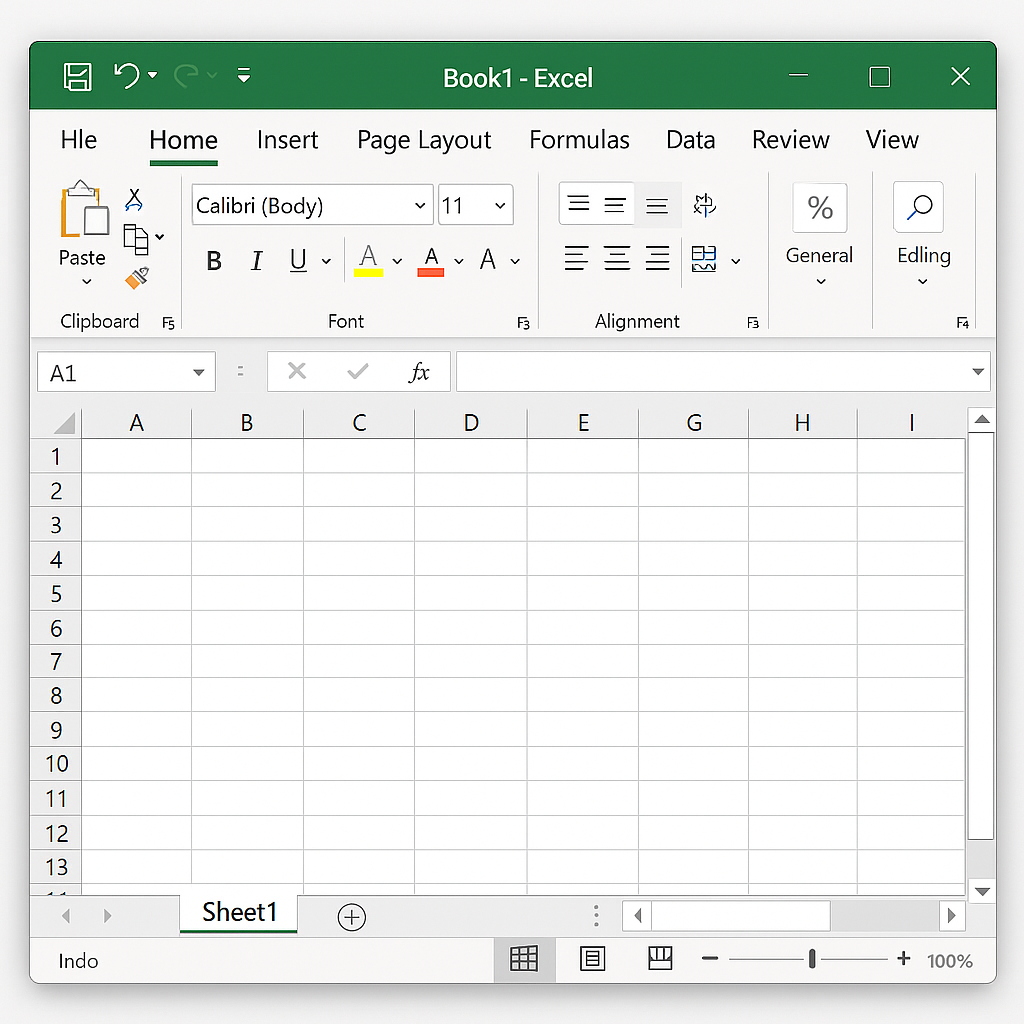
엑셀은 단순히 표를 작성하는 수준을 넘어 데이터 분석, 보고서 작성, 업무 자동화까지 지원하는 다재다능한 프로그램입니다. 그러나 기능이 방대하다 보니 초보자가 처음 접할 때는 화면 구성이 복잡하게 느껴지고, 리본 메뉴에 숨겨진 수많은 기능을 어디서 찾아야 할지 막막하게 됩니다. 따라서 엑셀을 능숙하게 다루기 위해서는 기본 화면의 구조와 리본 메뉴 체계를 정확히 이해하는 것이 필요합니다. 기본 화면은 작업 환경, 주요 패널, 리본 메뉴라는 세 가지 큰 축으로 나눌 수 있으며 각각은 데이터 입력, 계산, 분석 과정을 원활하게 수행하는 데 중요한 역할을 합니다. 작업 환경은 셀과 시트로 이루어진 데이터 입력의 중심 공간이고, 주요 패널에는 이름 상자, 수식 입력줄, 상태 표시줄과 같은 보조 도구가 배치되어 있어 사용자가 현재 상황을 파악하고 필요한 명령을 빠르게 실행할 수 있도록 돕습니다. 리본 메뉴는 홈, 삽입, 수식, 데이터, 검토, 보기 등으로 구성된 탭 구조로, 각 탭 안에는 업무 상황에 맞춘 기능들이 체계적으로 정리되어 있습니다. 이를 숙지하면 업무 속도를 높이고 실수를 줄이며, 데이터를 보다 체계적으로 관리할 수 있습니다. 본문에서는 엑셀 화면 구성과 리본 메뉴의 구체적 기능을 단계적으로 설명하고 실무 적용 방법까지 다루어, 초보자와 숙련자 모두에게 도움이 될 수 있도록 정리하겠습니다.
작업 환경의 구조와 특징
엑셀의 가장 중심이 되는 공간은 셀과 워크시트입니다. 기본적으로 셀은 열과 행이 교차하는 지점에 위치하며, 각 셀에는 고유한 주소가 부여됩니다. 예를 들어 A1 셀은 A열과 1행이 만나는 위치입니다. 이러한 구조 덕분에 데이터의 위치를 직관적으로 이해할 수 있으며, 이를 활용해 수식이나 함수에서 특정 데이터를 참조할 수 있습니다. 워크시트는 이러한 셀들이 모여 하나의 작업 단위를 이루는 공간으로, 기본적으로 새 문서를 열면 여러 개의 시트를 포함하게 됩니다. 사용자는 각 시트에 다른 데이터를 입력하거나 별도의 보고서를 작성할 수 있습니다. 상단의 제목 표시줄은 현재 작업 중인 문서 이름을 알려주고, 그 바로 아래의 빠른 실행 도구 모음은 저장, 실행 취소, 다시 실행과 같은 기본 기능을 빠르게 사용할 수 있도록 합니다. 화면 왼쪽 상단의 이름 상자는 현재 선택된 셀의 위치를 확인하거나 새로운 이름을 정의할 수 있는 기능을 제공합니다. 또한 수식 입력줄은 데이터를 직접 입력하거나 수식을 작성할 때 활용되며, 복잡한 함수의 구조를 수정할 때도 중요한 역할을 합니다. 하단에는 상태 표시줄이 있어 현재 선택된 셀 범위의 평균, 합계, 개수 등을 자동으로 계산해 보여주며, 확대와 축소 기능도 제공하여 가독성을 높일 수 있습니다. 이처럼 작업 환경의 각 구성 요소를 이해하면 단순히 데이터를 입력하는 수준을 넘어 효율적인 작업이 가능해집니다.
주요 패널과 리본 메뉴의 역할
엑셀의 주요 패널은 사용자가 데이터를 입력하고 편집하는 과정을 보조하는 기능들을 모아놓은 공간입니다. 이름 상자는 셀을 효율적으로 관리할 수 있는 기능을 제공하며, 수식 입력줄은 함수나 계산식을 편집하는 데 매우 유용합니다. 상태 표시줄은 실시간으로 데이터를 확인할 수 있는 기능을 제공하여, 사용자가 별도의 계산을 하지 않고도 기본적인 통계를 바로 확인할 수 있게 합니다. 이러한 패널들은 문서 작성과 데이터 분석을 한층 수월하게 만들어줍니다. 리본 메뉴는 엑셀의 기능을 체계적으로 정리해 둔 도구 모음입니다. 홈 탭은 글꼴 변경, 셀 병합, 조건부 서식과 같이 가장 자주 사용하는 기능을 포함하고 있습니다. 삽입 탭에서는 표, 차트, 그림 등을 삽입하여 데이터를 시각적으로 표현할 수 있으며, 이는 보고서 작성이나 발표 자료 준비에 유용합니다. 페이지 레이아웃 탭은 인쇄 시 여백, 방향, 크기를 설정하는 데 활용되며, 깔끔한 문서 출력을 가능하게 합니다. 수식 탭은 함수 라이브러리를 통해 다양한 계산을 지원하고, 데이터 탭은 정렬, 필터, 데이터 검증, 외부 데이터 가져오기와 같은 관리 기능을 제공합니다. 검토 탭에서는 주석 추가와 문서 보호 기능을 통해 협업 환경에서 안정성을 높이고, 보기 탭은 창 나누기, 틀 고정, 확대 축소 기능으로 데이터 확인 방식을 다양하게 조정할 수 있습니다. 리본 메뉴는 사용자가 필요한 기능을 쉽게 찾을 수 있도록 직관적으로 설계되어 있으며, 맞춤형 설정도 가능해 자주 사용하는 명령을 원하는 대로 배치할 수 있습니다. 이러한 기능을 활용하면 반복되는 작업을 줄이고 업무 효율성을 극대화할 수 있습니다.
실무 적용과 학습 전략
엑셀 화면 구성과 리본 메뉴를 이해하는 것은 단순히 기초 지식을 쌓는 것이 아니라 실무에서 경쟁력을 확보하기 위한 중요한 과정입니다. 화면 구성을 이해하면 데이터를 입력하고 수정하는 과정에서 혼란을 줄일 수 있고, 리본 메뉴의 구조를 익히면 기능을 빠르게 찾아 적용할 수 있어 작업 속도가 빨라집니다. 이는 데이터 분석과 보고서 작성에서 정확성과 효율성을 동시에 확보할 수 있게 해 줍니다. 초보자에게는 학습 방향을 잡는 기준이 되고, 숙련자에게는 업무의 질을 향상하는 기반이 됩니다. 또한 이러한 이해는 엑셀뿐만 아니라 파워포인트, 워드, 구글 시트 등 다른 오피스 도구에도 쉽게 응용할 수 있어 디지털 문서 작업 전반에 걸쳐 역량을 확장할 수 있습니다. 궁극적으로 화면 구성과 리본 메뉴의 이해는 엑셀을 단순한 계산기가 아닌 종합적인 데이터 관리와 분석 도구로 활용하게 만들어 줍니다. 실무에서 이를 제대로 이해하고 활용하는 사람은 단순 작업을 넘어서 데이터 기반 의사결정을 지원하는 역할까지 수행할 수 있으며, 이는 곧 개인의 업무 경쟁력을 높이는 핵심 역량으로 이어집니다. 따라서 학습자는 화면 구성 요소와 리본 메뉴 기능을 체계적으로 익히고, 실습을 통해 반복적으로 활용하는 것이 중요합니다. 꾸준히 경험을 쌓다 보면 자연스럽게 단축키와 함께 기능을 몸에 익히게 되고, 결국 빠르고 정확한 데이터 처리가 가능해집니다.